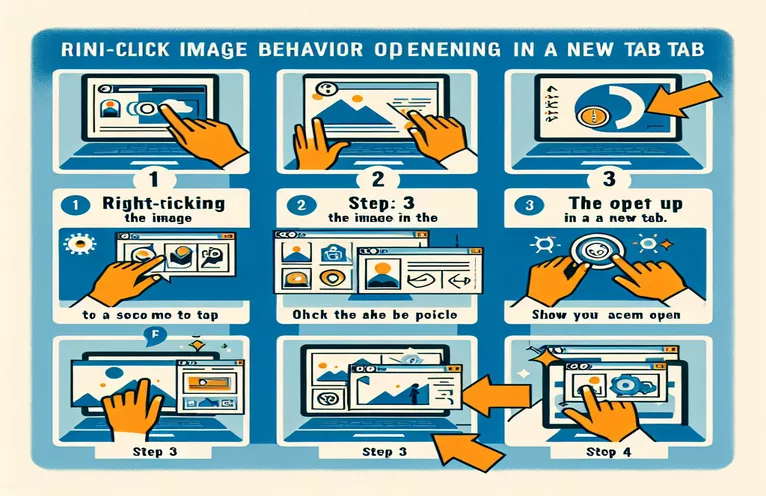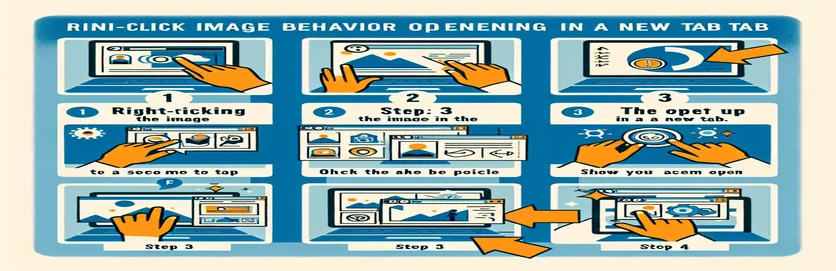使调整大小的图像在选项卡之间无缝工作
想象一下浏览您最喜欢的网站并右键单击图像以在新选项卡中将其打开。这是一个简单、直观的行为,我们大多数人都认为这是理所当然的。但是,如果您是一名开发人员,试图通过根据用户屏幕调整图像大小来优化您的网站,并且默认的“在新选项卡中打开”行为无法按预期工作,该怎么办? 🤔
这种情况可能会令人沮丧。您为较小的屏幕或较低的带宽嵌入了调整大小的图像,却发现在新选项卡中打开调整大小的版本时无法正确加载。这会让用户感到困惑,并可能破坏您想要提供的无缝体验。
作为一个喜欢修改 HTML 和网络优化的人,我在构建一个媒体密集型作品集页面时遇到了这个问题。我需要提供较小的图像文件以节省带宽,但保持“在新选项卡中打开”功能的灵活性。然而,事情并没有按计划进行,迫使我更深入地研究潜在的解决方案。
在本文中,我们将探讨为什么会发生这种情况以及您可以采取哪些步骤来解决它。无论您是网页设计师还是好奇的开发人员,您都将学习如何确保调整后的图像按照您想要的方式运行。 🚀
| 命令 | 使用示例 |
|---|---|
| querySelectorAll | 选择与指定 CSS 选择器匹配的所有元素。在本文中,它用于选择所有 标签进行操作。 |
| addEventListener('contextmenu') | 添加专门用于右键单击操作(上下文菜单)的事件侦听器。用于拦截并覆盖右键单击图像时的默认行为。 |
| window.open | 打开具有指定 URL 的新浏览器选项卡或窗口。在此示例中,当用户右键单击图像时,它会动态加载调整大小的图像。 |
| split | 根据指定的分隔符将字符串拆分为数组。在这里,它用于将文件扩展名与图像 URL 的其余部分隔离以进行操作。 |
| join | 将数组的元素连接成单个字符串。在示例中,它将 URL 的可操作部分组合回完整的字符串。 |
| replace | 在字符串中搜索模式并将其替换为另一个值。在 Node.js 脚本中,它用于在图像 URL 的文件扩展名前附加“m”。 |
| unittest.TestCase | 在Python的unittest模块中定义一个测试用例类。用于对 URL 大小调整功能进行分组和执行单元测试。 |
| assertEqual | 在 Python 的单元测试框架中检查两个值是否相等。在 Python 脚本中用于验证调整大小的 URL 生成函数的输出。 |
| express().use | 使用 Express 在 Node.js 应用程序中添加中间件。在这种情况下,它会根据用户请求动态重写图像 URL。 |
| res.redirect | 将用户重定向到 Node.js Express 应用程序中的新 URL。这用于在访问原始 URL 时加载调整大小的图像。 |
跨选项卡和屏幕自定义图像行为
上述脚本旨在解决使用调整大小的图像 URL 时覆盖“在新选项卡中打开图像”功能的问题。第一个脚本是一个前端解决方案,依赖 JavaScript 动态检测图像上的右键单击。它使用 查询选择器全部 方法选择页面上的所有图像并附加自定义 上下文菜单 事件监听器。此侦听器拦截默认行为,为图像生成调整大小的 URL,并在新选项卡中打开它。该解决方案可以无缝地帮助用户与您网站上的图像进行交互,从而确保在不同的屏幕尺寸上获得一致的体验。 🔄
第二个脚本采用使用 Node.js 和 Express 的后端方法。此方法会根据用户请求动态重写图像 URL。中间件处理每个图像请求,并在将用户重定向到调整大小的版本之前将必要的后缀附加到 URL。这种方法在服务高流量网站时特别有用,因为它将调整大小逻辑集中在服务器上。例如,如果用户访问 https://imgur.com/K592dul.jpg,服务器自动将它们重定向到调整大小的版本 https://imgur.com/K592dulm.jpg。通过优化此步骤,网站可以显着减少带宽使用并提高性能。
除了这两个解决方案之外,第三个脚本使用 Python 集成了单元测试 单元测试 框架。该脚本测试 URL 大小调整逻辑,以确保它能够处理不同的情况,例如标准 URL 和带有查询字符串的 URL。这可确保调整大小逻辑可靠并在各种场景中按预期工作。例如,在测试过程中,我们验证函数是否正确转换 https://imgur.com/K592dul.jpg 到 https://imgur.com/K592dulm.jpg。通过包含这些测试,开发人员可以自信地部署他们的解决方案,因为他们知道边缘情况已被涵盖。 🚀
总的来说,这些脚本提供了强大的解决方案,用于自定义如何在新选项卡中提供和打开图像。无论您选择基于 JavaScript 的前端方法进行直接交互,还是选择 Node.js 后端方法进行集中控制,您都将确保优化的用户体验。测试进一步增强了这些方法的可靠性,使其适用于小型项目和大型动态网站。通过这些策略,您可以在保持功能的同时高效管理图像加载,确保为用户提供无缝且具有视觉吸引力的体验。 🌟
处理“在新选项卡中打开图像”行为的替代方法
该脚本使用基于 JavaScript 的前端方法来动态处理调整大小版本的图像链接。
// Step 1: Select all image elementsdocument.querySelectorAll('img').forEach(img => { // Step 2: Add a 'contextmenu' event listener to override right-click img.addEventListener('contextmenu', event => { event.preventDefault(); // Disable default behavior const resizedSrc = generateResizedSrc(img.src); // Custom function to generate the resized URL // Step 3: Open the resized image in a new tab window.open(resizedSrc, '_blank'); });});// Utility: Function to append 'm' for resized versionsfunction generateResizedSrc(src) { const parts = src.split('.'); parts[parts.length - 2] += 'm'; // Append 'm' before file extension return parts.join('.');}确保调整大小的图像链接的后端控制
该脚本使用 Node.js 根据用户请求动态重写图像 URL,从而节省带宽。
// Required modulesconst express = require('express');const app = express();// Middleware to rewrite image URLsapp.use((req, res, next) => { if (req.path.includes('/images/')) { const originalUrl = req.path; const resizedUrl = originalUrl.replace(/(\.\w+)$/, 'm$1'); // Append 'm' for resized images res.redirect(resizedUrl); } else { next(); }});// Sample routeapp.get('/images/*', (req, res) => { res.send('Image loaded with resized URL');});// Start serverapp.listen(3000, () => console.log('Server running on port 3000'));使用单元测试进行测试和验证
这个基于 Python 的脚本包含使用 unittest 验证已调整大小的图像的 URL 生成的测试。
import unittest# Function to testdef generate_resized_url(url): parts = url.split('.') # Split by dot parts[-2] += 'm' # Append 'm' before extension return '.'.join(parts)# Test casesclass TestResizedUrlGeneration(unittest.TestCase): def test_standard_url(self): self.assertEqual(generate_resized_url('https://imgur.com/K592dul.jpg'), 'https://imgur.com/K592dulm.jpg') def test_url_with_query(self): self.assertEqual(generate_resized_url('https://example.com/image.png?size=large'), 'https://example.com/imagem.png?size=large')if __name__ == '__main__': unittest.main()增强跨选项卡和设备的图像行为
现代 Web 开发的一个关键方面是确保在不牺牲用户体验的情况下优化图像性能。当尝试动态提供调整大小的图像时,会出现一个常见的挑战,特别是对于经常使用“在新选项卡中打开图像”选项的用户。虽然在网页上嵌入调整大小的图像可以节省带宽,但开发人员还必须考虑此右键单击功能以保持一致性。这不仅涉及修改显示图像,还涉及管理直接在新选项卡中打开图像时的行为。 ⚡
一个潜在的解决方案在于结合 前端逻辑 有后端支持。在前端,脚本可以根据屏幕分辨率或用户交互动态更改图像源。例如,您可以添加一个事件侦听器来修改上下文菜单的行为。在后端,Node.js 等框架可以拦截图像请求并根据用户的设备提供调整大小的图像。这种双重方法可确保嵌入式图像和直接访问的图像都针对性能和可用性进行优化。
为了满足用户的期望,测试也至关重要。想象一下一个展示高分辨率照片的作品集网站。移动设备用户将受益于较小的图像版本,而桌面用户可能更喜欢全尺寸图像。通过实施调整大小逻辑并彻底测试各种场景,您可以提供跨设备的无缝体验。此外,包括延迟加载或 WebP 格式等替代方法可以进一步增强性能,同时保持用户交互流畅和直观。 🌟
有关自定义图像行为的常见问题
- 如何拦截“在新选项卡中打开图像”操作?
- 使用一个 contextmenu JavaScript 中的事件侦听器可防止默认的右键单击行为并实现自定义逻辑。
- 有哪些后端解决方案可用于调整图像大小?
- 服务器端框架如 Express 可以使用 URL 重写将图像请求重定向到动态调整大小的版本。
- 我可以使用 CDN 来处理调整大小的图像吗?
- 是的,许多 CDN(例如 Cloudflare 或 AWS)都提供图像调整大小服务。只需配置 CDN URL 根据设备类型提供适当的大小。
- 如何测试调整后的网址是否有效?
- 使用如下框架编写单元测试 unittest (Python)或 Jest (JavaScript) 以验证 URL 大小调整功能是否按预期执行。
- 调整图像大小有哪些替代方法?
- 考虑使用类似的格式 WebP,为网页图像提供更好的压缩和质量,减少对多种尺寸的需求。
- 延迟加载可以提高图像较多的网站的性能吗?
- 是的,延迟加载 loading="lazy" 属性确保图像仅在视口中可见时加载。
- 如何动态向图像 URL 添加“m”等后缀?
- 使用字符串操作函数,例如 split 和 join 在文件扩展名之前附加后缀。
- 重定向图像 URL 有什么好处?
- 重定向有助于确保用户始终访问优化的图像大小,提高页面速度并减少带宽使用。
- 调整图像大小如何影响 SEO?
- 正确调整图像大小可以提高页面加载速度,这是 SEO 排名的关键因素。使用类似的工具 Google PageSpeed Insights 来衡量影响。
- 我应该缓存调整大小的图像吗?
- 是的,使用标头进行缓存,例如 Cache-Control 可以减少服务器负载并提高频繁访问图像的响应时间。
- 如果调整大小的 URL 无法加载,会发生什么情况?
- 使用回退机制实现错误处理,例如提供原始图像或显示替代消息。
关于图像行为定制的最终想法
管理“在新选项卡中打开图像”功能涉及平衡用户期望和性能。解决方案如 动态调整大小 URL 重定向可确保用户访问优化的图像而不会注意到更改。通过实施这些策略,您可以创造更流畅、更高效的体验。 😊
无论您使用前端 JavaScript 还是后端框架,测试和优化都是关键。确保正确加载调整大小的图像可以增强可用性,同时减少加载时间和带宽消耗。这种方法对开发人员和用户都有好处,可以促进更好的参与和更快的页面。
图像优化的资源和参考
- 详细阐述图像调整大小技术和动态 URL 操作: MDN 网络文档:HTML img
- 有关处理服务器端图像优化和 URL 重写的详细信息: Express.js 路由文档
- 测试图像行为动态脚本的综合指南: Python 单元测试文档
- 深入了解通过图像调整大小进行带宽优化的最佳实践: Google Web.dev:快速加载网站